Не хватает статьи или нашли ошибку? Выделите мышкой и нажмите Ctrl+Enter
Заполнение раздела контакты
Контактные данные такие как название компании, телефон, адрес и e-mail запрашиваются мастером при установке решения.
Наводите мышью на любой из блоков и проводите необходимые изменения.
Для редактирования положения точки на карте используется несколько иной механизм:
Если вам требуется изменить контактные данные, то перейдите на страницу контактов и включите режим правки.
Изменения номера телефона в шапке сайта
- Наведите мышью на номер телефона в шапке, отобразиться всплывающее окно c кнопкой редактирования. Нажмите ее.
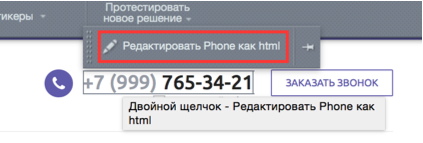
- В открывшемся окне переключите редактор в режим правки исходного кода
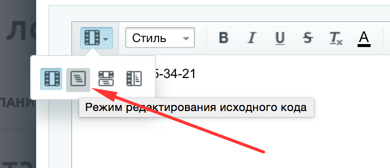
- В текстовом поле аккуратно замените цифры телефонного номера по одной, чтобы не удалять теги HTML-разметки.
- Нажмите сохранить.
- Таким же образом можно изменить подпись к номеру телефона, для этого в режиме правки наведите мышью на надпись и отредактируйте ее.
<span style="color: #969ba5;">+7 (999)</span> 765-34-21
Редактирование блока контактной информации
Блок контактов состоит из нескольких элементов - включаемых областей, которые редактируются по отдельности через режим правки.Наводите мышью на любой из блоков и проводите необходимые изменения.
Для редактирования положения точки на карте используется несколько иной механизм:
- Включите режим правки, и наведите мышью на область карты. Отобразиться всплывающее окнос с кнопкой настройки компонента
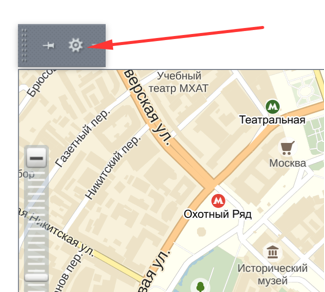
- В разделе "Основные параметры" нажмите "Изменить" данные, выводимые на карте.
- Вы можете либо передвинуть точку в нужное место, либо удалить из списка точки карты и добавить новую.
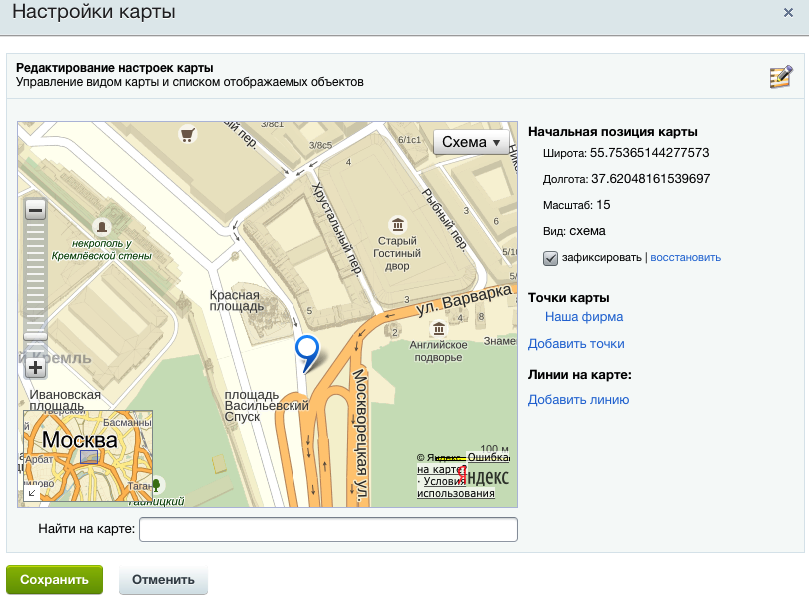
- Для смены стартовой позиции необходимо снять опцию зафиксировать, с помощью штатных инструментов масштабирования задать новое стартовое положение. После этого нужно вновь отметить опцию зафиксировать.
- Для создания комментария на карте необходимо воспользоваться ссылкой Добавить точки. Двойным кликом на нужной точке на карте вызвать окно добавления текста комментария и ввести нужный текст. Число задаваемых точек не ограничено. После задания всех необходимых точек нужно завершить работу с помощью ссылки Закончить. Для удаления комментариев нужно навести указатель мыши на удаляемую запись и нажать на крестик, появившийся рядом с ней.
